Samsung GT-N8000 User Manual Page 1
Browse online or download User Manual for Smartphones Samsung GT-N8000. Samsung GT-N8000 Manual de usuario
- Page / 185
- Table of contents
- BOOKMARKS
- Manual de usuario 1
- Uso del manual 2
- Iconos instructivos 4
- Derechos de autor 4
- Marcas comerciales 5
- ACERCA DEL VIDEO DIVX 6
- Contenido 10
- Instalación 12
- Carga de la batería 13
- (opcional) 15
- Quitar la tarjeta de memoria 17
- Cambiar al modo de vuelo 18
- Presentación del dispositivo 19
- Iconos indicadores 21
- 10:00 AM 22
- Rotar la pantalla táctil 24
- Barra del sistema 26
- Acceder a las aplicaciones 31
- Cambiar al modo Silencio 33
- Ajustar el brillo manualmente 34
- Definir un PIN de desbloqueo 37
- Introducción de texto 39
- ► pág. 168 40
- Copiar y pegar texto 41
- Uso de funciones especiales 42
- Captura de pantalla 43
- Nota rápida 43
- Samsung UserManual 44
- Movimientos 45
- Desplazamiento 46
- Levantar 46
- Uso del modo manuscrito 47
- Uso de Nota S 51
- Creación de una nota 52
- Visualización de notas 57
- Editar notas 58
- Sincronizar notas 59
- Gestionar notas con carpetas 59
- Uso de Agenda S 61
- Crear un evento o una tarea 62
- Ver un evento o una tarea 63
- Detener la alarma de evento 64
- Crear comandos de gesto 64
- Vista aérea del puntero S 65
- Capturar un área de pantalla 66
- Internet 67
- Buscar información con la voz 69
- Abrir varias páginas 70
- Acceder al historial reciente 71
- Game Hub 72
- Play Books 72
- Play Movies 72
- Play Store 73
- Video Hub 74
- ► pág. 145 75
- Latitude 76
- Navigation 77
- Samsung Apps 78
- S Suggest 79
- Learning Hub 80
- Comunicación 81
- Responder una llamada 82
- Rechazar una llamada 82
- Realizar una llamada de IP 82
- Uso de un auricular 83
- Definir el rechazo automático 86
- Definir el desvío de llamadas 87
- Definir la llamada en espera 88
- Ver registros de llamadas 88
- Mensajes 92
- Enviar un mensaje multimedia 93
- Google Mail 94
- Correo electrónico 97
- Google Talk 99
- Iniciar una conversación 100
- Messenger 101
- Entretenimiento 102
- Reproducir música 103
- Music Hub 105
- ► pág. 114 106
- ► pág. 120 107
- Cambie el modo de disparo 108
- Grabar un vídeo 111
- Reproductor de vídeo 115
- Ver una fotografía 118
- Crear un álbum de fotos nuevo 120
- Reproducir un vídeo 121
- Paper Artist 122
- Editor de vídeo 122
- Dividir un vídeo 123
- Aplicar un efecto a un vídeo 123
- Información personal 126
- Buscar un contacto 127
- Exportar o importar contactos 127
- Copiar o mover contactos 128
- Crear una tarjeta de contacto 129
- Crear un grupo de contactos 129
- Conectividad 130
- Activar la función Wi-Fi 132
- Conectarse con un botón WPS 133
- Conectarse con un PIN de WPS 133
- Wi-Fi Direct 135
- AllShare Cast 136
- AllShare Play 137
- Uso de la función Group Cast 138
- Difusión de grupo 140
- Bluetooth 141
- Compartir redes móviles 143
- Conexiones a TV 146
- Conexiones VPN 148
- Conectarse a una red privada 149
- Herramientas 150
- Calculadora 151
- Descargas 151
- Activar Dropbox 152
- Ver un archivo 152
- Mis archivos 153
- Crear una carpeta 154
- Copiar o mover archivos 154
- Enviar archivos 154
- Eliminar archivos 154
- Polaris Office 155
- PS Touch 156
- Búsqueda por voz 157
- Reloj mundial 158
- Acceso al menú Ajustes 159
- Uso de datos 159
- Más ajustes 160
- Zona Wifi y modem USB 161
- Dispositivos cercanos 161
- Kies mediante Wi-Fi 161
- Modo de bloqueo 162
- Pantalla 163
- Almacenamiento 164
- Modo de ahorro de energía 164
- Administrador de aplicaciones 165
- Servicios de ubicación 165
- Pantalla de bloqueo 165
- Seguridad 166
- Idioma e introducción 168
- Búsqueda de voz 169
- Salida de texto a voz 170
- Velocidad del cursor 170
- Añadir cuenta 171
- Movimiento 171
- Accesorio 172
- Fecha y hora 172
- Accesibilidad 173
- Opciones de desarrollador 174
- Acerca del dispositivo 176
- Solución de problemas 177
- Las llamadas se desconectan 178
Summary of Contents
GT-N8000Manual de usuario
Contenido10S Voice ... 157Reloj mundial ...
Comunicación100Añadir amigos a la lista de amigos ›Abra la lista de aplicaciones y seleccione 1 Google Talk → .Introduzca la dirección de correo elec
Comunicación101MessengerAprenda a enviar y recibir mensajes instantáneos a amigos y familiares con el servicio de mensajería instantánea Google+ Messe
102EntretenimientoEntretenimientoReproductor de músicaAprenda a escuchar su música favorita mientras se desplaza con el reproductor de música. El repr
103EntretenimientoReproducir música ›Después de transferir los archivos de música al dispositivo o a la tarjeta de memoria,Abra la lista de aplicacion
104EntretenimientoCrear una lista de reproducción ›Abra la lista de aplicaciones y seleccione 1 Reproductor de música.Selecione 2 → Nueva lista de re
105EntretenimientoMusic HubPuede acceder a la tienda de música en línea, buscar y comprar sus canciones favoritas. También puede añadir un archivo de
106Entretenimiento123456Número Función 1 Permite utilizar los accesos directos de la cámara. ● : Permite alternar entre la lente frontal y la lente tr
107EntretenimientoToque el sitio donde desea enfocar en la pantalla de vista 3 previa.El marco de enfoque se moverá hacia el lugar donde ha pulsado y
108EntretenimientoPara editar la fotografía con el editor de imágenes, seleccione ● → Editar.Para definir la fotografía como fondo de pantalla o como
109EntretenimientoPersonalizar los ajustes de la cámara ›Antes de tomar una fotografía, seleccione para acceder a las siguientes opciones:Opción Fun
Contenido11Accesibilidad ... 173Opciones de desarrollador
110EntretenimientoOpción FunciónISOPermite ajustar la sensibilidad del sensor de imagen.MediciónPermite seleccionar un tipo de medición de exposición.
111EntretenimientoGrabar un vídeo ›Abra la lista de aplicaciones y seleccione 1 Cámara.Arrastre el control deslizante para cambiar a la videocámara.2
112EntretenimientoNúmero Función 4 Permite pasar a la cámara. 5 Permite grabar un vídeo. 6 Permite ver los vídeos grabados.Para aumentar el zoom, colo
113EntretenimientoPara iniciar una presentación de diapositivas, seleccione ● → Presentación de diapositivas → Iniciar presentación de diapositivas.
114EntretenimientoOpción FunciónTemporizadorPermite seleccionar el tiempo que transcurrirá antes de que la cámara comience a grabar un vídeo.Resolució
115EntretenimientoReproductor de vídeoAprenda a utilizar el reproductor de vídeo.El software del dispositivo no admite algunos formatos de ●archivo.S
116EntretenimientoNúmero Función 3 Permite avanzar o retroceder en el archivo arrastrando o pulsando la barra. 4 Permite reiniciar la reproducción; Pe
117EntretenimientoPara recortar un segmento de un vídeo, seleccione ● → Recortar.Para escuchar audio mediante un auricular Bluetooth, seleccione ● →
118EntretenimientoGaleríaAprenda a ver fotografías y reproducir vídeos guardados la memoria del dispositivo.Evite bloquear la pantalla del dispositivo
119EntretenimientoPara añadir la foto a la lista de favoritos, seleccione ●.Para enviar la fotografía a otras personas, seleccione ● → una opción.Pa
Instalación12InstalaciónDesembalajeVerifique que la caja del producto contenga los siguientes elementos:Dispositivo móvil ●Guía de inicio rápido ●Util
120EntretenimientoCrear un álbum de fotos nuevo ›Abra la lista de aplicaciones y seleccione 1 Galería.Selecione 2 → Nuevo álbum.También puede selecci
121EntretenimientoSeleccione 3 → Etiquetado de caras → Activado.Rostros reconocidos aparecen en la fotograma.Seleccione una cara reconocida 4 → Añadi
122EntretenimientoPaper ArtistAprenda a convertir las imágenes en ilustraciones con divertidos efectos o marcos.Abra la lista de aplicaciones y selecc
123EntretenimientoSeleccione 6 → una opción de efecto de transición.Cuando haya terminado, seleccione 7 → Exp película.Seleccione una opción de reso
124EntretenimientoAñadir un subtítulo a un vídeo ›Abra la lista de aplicaciones y seleccione 1 Editor de vídeo.Arrastre la miniatura para colocarla en
125EntretenimientoInsertar una narración en un vídeo ›Abra la lista de aplicaciones y seleccione 1 Editor de vídeo.Arrastre la miniatura para colocarl
Información personal126Información personalContactosAprenda a crear y administrar una lista de sus contactos personales o de negocios. Puede guardar n
Información personal127 ›Buscar un contactoAbra la lista de aplicaciones y seleccione 1 Contactos.Seleccione 2 Contactos.Desplácese hacia arriba o aba
Información personal128Exportar archivos de contactoAbra la lista de aplicaciones y seleccione 1 Contactos.Seleccione 2 Contactos.Seleccione 3 → Impo
Información personal129Crear una tarjeta de contacto ›Abra la lista de aplicaciones y seleccione 1 Contactos.Seleccione 2 Contactos.Seleccione 3 Confi
Instalación13Para instalar la tarjeta SIM o USIM,Abra la cubierta hacia la ranura de la tarjeta SIM.1 Inserte la tarjeta SIM o USIM de modo que los co
Conectividad130ConectividadConexiones a PCAprenda a conectar su dispositivo a un PC con un cable USB en varios modos de conexión USB. Conectando el di
Conectividad131 ›Sincronizar con el Reproductor de Windows MediaAsegúrese de que el Reproductor de Windows Media esté instalado en el PC.Conecte el di
Conectividad132Wi-FiAprenda a utilizar las capacidades de red inalámbrica del dispositivo para activar cualquier red de área local inalámbrica (WLAN)
Conectividad133Añadir una red Wi-Fi manualmente ›Abra la lista de aplicaciones y seleccione 1 Ajustes → Wi-Fi → Añadir red Wi-Fi.Introduzca un SSID pa
Conectividad134Definir los ajustes de IP estática ›Abra la lista de aplicaciones y seleccione 1 Ajustes → Wi-Fi.Seleccione una red bajo 2 Redes Wi-Fi
Conectividad135Wi-Fi DirectAprenda a utilizar la función Wi-Fi Direct para conectar dos dispositivos mediante Wi-Fi sin un punto de acceso.Esta funció
Conectividad136AllShare CastAprenda a conectar su dispositivo a una pantalla grande usando el dongle AllShare Cast y, a continuación, compartir sus co
Conectividad137AllShare PlayPuede reproducir y enviar cualquier archivo entre dispositivos registrados o a un medio de almacenamiento web registrado a
Conectividad138Reproducir un archivo en un dispositivo cercano ›Los formatos de archivo admitidos pueden variar según ●los dispositivos conectados co
Conectividad139Gestionar contenidos en un dispositivo o medio ›de almacenamiento registradoAbra la lista de aplicaciones y seleccione 1 AllShare Play
Instalación14Cargue la batería solo con un cargador. No puede cargar la ●batería con el cable de USB.Cuando el nivel de batería es bajo, el dispositi
Conectividad140Difusión de grupoPuede compartir imágenes, documentos y música con otros dispositivos conectados al mismo punto de acceso Wi-Fi.Es posi
Conectividad141BluetoothBluetooth es una tecnología de comunicaciones inalámbrica de corto alcance capaz de intercambiar información en una distancia
Conectividad142 ›Activar la función inalámbrica BluetoothAbra la lista de aplicaciones y seleccione 1 Ajustes → Bluetooth.Arrastre el interruptor 2 Bl
Conectividad143 ›Recibir datos mediante BluetoothAbra la lista de aplicaciones y seleccione 1 Ajustes → Bluetooth a continuación, seleccione la casill
Conectividad144Opción FunciónRed SSIDPermite ver y modificar el nombre del dispositivo que se mostrará a los dispositivos externos.Ocultar mi disposit
Conectividad145 ›Compartir la red móvil de su dispositivo mediante USBConecte el dispositivo a un PC mediante un cable USB.1 Abra la lista de aplicaci
Conectividad146Activar los servicios de ubicación ›Deberá activar los servicios de ubicación para recibir información y buscar en el mapa.Abra la list
Conectividad147Gire el dispositivo a la izquierda para obtener la orientación 3 horizontal.Seleccione una opción junto a 4 Set Up Smart Remote Now:.Se
Conectividad148Conexiones VPNPuede crear redes privadas virtuales (VPN) y conectarse a su red privada de manera segura mediante una red pública, como
Conectividad149Opción FunciónCertificado de usuario IPSecPermite seleccionar un certificado de usuario que el servidor de VPN utilizará para identific
Instalación15Conecte el adaptador USB a una toma de corriente.2 Puede utilizar el dispositivo mientras se está cargando, ●pero es posible que tarde m
150HerramientasHerramientasAlarmaAprenda a definir y a controlar alarmas de eventos importantes. ›Definir una nueva alarmaAbra la lista de aplicacione
151HerramientasCalculadoraAprenda a realizar cálculos matemáticos directamente en el dispositivo como si fuera una calculadora portátil o de escritori
152HerramientasDropboxAprenda a utilizar el servicio de almacenamiento en nube de Dropbox para guardar y compartir sus archivos con otras personas. Cu
153HerramientasMis archivosAprenda a acceder rápida y fácilmente a todas sus imágenes, vídeos, música, archivos de sonido y otros tipos de archivo alm
154HerramientasCrear una carpeta ›Abra la lista de aplicaciones y seleccione 1 Mis archivos.Seleccione 2 .Escriba un nombre y seleccione 3 Hecho. ›Cop
155HerramientasPolaris OfficeAprenda a crear o ver archivos de Microsoft Word, Excel, PowerPoint, y Adobe PDF en su dispositivo.Crear un documento nue
156HerramientasPara guardar el documento con otro nombre, seleccione ● → Guardar como.Para buscar o reemplazar texto en el documento, seleccione ● →
157HerramientasBúsqueda por vozAprenda a buscar en Internet mediante voz.Es posible que esta función no esté disponible según su región o su proveedor
158HerramientasReloj mundialAprenda a ver la hora de otras regiones.Abra la lista de aplicaciones y seleccione 1 Reloj mundial.Seleccione 2 .Introduzc
Ajustes159AjustesAcceso al menú AjustesAbra la lista de aplicaciones y seleccione 1 Ajustes.Seleccione una categoría de ajustes y, después, una opción
Instalación16Samsung usa los estándares aprobados de la industria para las tarjetas de memoria, pero algunas marcas pueden no ser completamente compat
Ajustes160Sincronización automática de datos ●: Configure el dispositivo para que sincronice automáticamente los contactos, el calendario, el correo e
Ajustes161Zona Wifi y modem USB ›Zona Wi-Fi ●: Permite utilizar el dispositivo como un punto de acceso inalámbrico para otros dispositivos.Modem USB ●
Ajustes162Modo de bloqueoSeleccione qué notificaciones se bloquearán o configure el dispositivo para permitir las notificaciones de llamadas procedent
Ajustes163PantallaPermite cambiar los ajustes para controlar el brillo y la pantalla del dispositivo.Fondos ●: Cambie los ajustes del fondo de pantall
Ajustes164AlmacenamientoPermite ver información de la memoria correspondiente al dispositivo y a la tarjeta de memoria. También puede formatear la tar
Ajustes165Administrador de aplicacionesPermite ver y administrar las aplicaciones del dispositivo.Servicios de ubicaciónPermite cambiar los ajustes pa
Ajustes166Efecto ondulante - : Permite mostrar el efecto dominó en la pantalla bloqueada.Texto de ayuda - : Permite mostrar el texto de ayuda en la pa
Ajustes167Controles remotos ●: Permite controlar el dispositivo de manera remota a través de Internet si lo pierde o se lo roban.Alerta de cambio de S
Ajustes168Idioma e introducciónPermite cambiar los ajustes de idioma y entrada de texto. ›IdiomaPermite seleccionar un idioma de visualización.Predete
Ajustes169Entrada de voz ●: Permite activar la función de entrada de voz para introducir texto con la voz.Uso de mayúsculas aut. ●: Permite colocar en
Instalación17 ›Quitar la tarjeta de memoriaAntes de retirar una tarjeta de memoria, desmóntela para realizar una extracción segura.Abra la lista de ap
Ajustes170Salida de texto a voz ›Motor TTS preferido ●: Permite seleccionar un motor de síntesis de voz. Para cambiar los ajustes de los motores de sí
Ajustes171Añadir cuentaAñada sus cuentas de correo electrónico o SNS.MovimientoCambie los ajustes que controlan la función de reconocimiento de movimi
Ajustes172Opciones después de desenganchar el lápiz ●: Configure el dispositivo para que muestre una ventana emergente y emita un sonido de alerta cua
Ajustes173Zona horaria automática ●: Permite recibir información sobre la zona horaria de la red cuando se mueve a lo largo de varias zonas horarias.S
Ajustes174Salida de texto a voz ●:Motor TTS preferido - : Permite seleccionar un motor de síntesis de voz. Para cambiar los ajustes de los motores de
Ajustes175Permitir ubicaciones falsas ●: Permite el envío de ubicaciones falsas e información del servicio a un servicio de Administrador de ubicacion
Ajustes176Activar rastros ●: Use esta opción para capturar rastros del rendimiento del sistema y las aplicaciones.No mantener actividades ●: Permite f
Solución de problemas177Solución de problemasCuando enciende el dispositivo o cuando está usándolo, se le solicita que introduzca uno de los siguiente
Solución de problemas178La pantalla táctil responde de forma lenta o inadecuadaSi el dispositivo tiene una pantalla táctil que no responde correctamen
Solución de problemas179No se pueden recibir llamadas entrantesAsegúrese de que el dispositivo esté encendido. ●Asegúrese de haber accedido a la red m
18InicioInicioEncendido y apagado del dispositivoPara encender el dispositivo, mantenga pulsada la tecla Encendido. Si enciende el dispositivo por pri
Solución de problemas180El dispositivo está caliente al tactoEl dispositivo puede estar caliente al tacto cuando se utilizan aplicaciones del disposit
Solución de problemas181No es posible localizar otro dispositivo BluetoothAsegúrese de que la función inalámbrica Bluetooth esté activada ●en el disp
Indice182administrador de archivosabrir archivos 153copiar o cortar archivos 154eliminar archivos 154Formatos de archivo compatibles 153administra
Indice183llamadasespera 88multiconferencia 84números internacionales 83rechazar 82reenviar 87responder 82uso del auricular 83utilizar opciones
Indice184Samsung Kies 130S Note 51S Suggest 79tarjeta de memoriaformatear 17insertar 15quitar 17tarjeta SIM/USIMbloquear 38instalar 12Video Hu
Puede que el contenido de este manual no se ajuste exactamente a su dispositivo en función del software del dispositivo o de su proveedor de servicios
19InicioPresentación del dispositivo ›Diseño del dispositivo1234563789 10 14 1511 12 13
Uso del manual2Uso del manualFelicitaciones por su compra del dispositivo móvil Samsung. Este poderoso y versátil dispositivo combina lo mejor de la w
20InicioNúmero Función 1 Tecla Encendido/Restablecer/Bloquear 2 Tecla Volumen 3 Altavoz 4 Ranura de tarjeta de memoria 5 Toma multifunción 6 Ranura de
21InicioTeclas ›Tecla FunciónEncendido/Restablecer2/BloquearPermite encender el dispositivo (manteniéndola pulsada); acceder a las opciones del dispos
22InicioIcono DefiniciónLlamada en esperaLlamada perdidaCargando datosDescargando datosDesvío de llamadas activadoConectado con un PCAnclaje USB activ
23InicioUso del puntero S y la pantalla táctilLa pantalla táctil del dispositivo le permite seleccionar elementos o realizar funciones de forma sencil
24InicioControle la pantalla táctil con las siguientes acciones:Pulsar: Pulse una vez con el dedo o con el puntero S ●suministrado para seleccionar o
25InicioPresentación de la pantalla de inicioCuando el dispositivo esté en este modo, usted verá la pantalla de inicio. En la pantalla de inicio, podr
26InicioBarra del sistemaDesde la barra del sistema, podrá navegar rápidamente a lo largo de las pantallas, acceder a las aplicaciones, ver informació
27InicioAñadir un widget a la pantalla de inicio ›Los widgets son pequeñas aplicaciones que ofrecen funciones e información convenientes en la pantall
28InicioAñadir o quitar un panel de la pantalla de inicio ›Puede añadir o quitar paneles de la pantalla de inicio para organizar los widgets.En la pan
29InicioPara mostrar dos aplicaciones de ventana múltiple distintas ●una al lado de la otra en pantalla completa, seleccione Vista dual. Puede interc
Uso del manual3Las funciones disponibles y los servicios adicionales pueden ●variar según el dispositivo, el software o el proveedor del servicio.El
30Inicio ›Usar el panel de notificacionesEn la pantalla de inicio o mientras utiliza una aplicación, seleccione el lado derecho de la barra del sistem
31InicioAcceder a las aplicacionesEn la pantalla de inicio, seleccione 1 para acceder a la lista de aplicaciones.Desplácese hacia la izquierda o haci
32InicioPersonalización del dispositivoPersonalice su dispositivo según sus preferencias y aprovéchelo al máximo.Permite cambiar el idioma de la panta
33Inicio ›Cambiar al modo SilencioPara activar o desactivar el sonido del dispositivo, realice una de las siguientes acciones:Abra el panel de notific
34Inicio ›Ajustar el brillo de la pantallaEl dispositivo cuenta con un sensor de luz, el cual puede detectar el nivel de luz del ambiente y ajustar el
35Inicio ›Definir un bloqueo de pantallaPara bloquear el dispositivo, active la función de bloqueo de la pantalla.Después de seleccionar un bloqueo de
36InicioConfigurar un desbloqueo facial y de reconocimiento de vozAbra la lista de aplicaciones y seleccione 1 Ajustes → Pantalla de bloqueo → Bloqueo
37InicioDefinir un patrón de desbloqueoAbra la lista de aplicaciones y seleccione 1 Ajustes → Pantalla de bloqueo → Bloqueo de pantalla → Patrón.Vea l
38Inicio ›Bloquear la tarjeta SIM o USIMPuede activar el PIN proporcionado con su tarjeta SIM o USIM para bloquear el dispositivo.Abra la lista de apl
39InicioIntroduzca la dirección de correo electrónico y la contraseña de 3 su cuenta de Samsung y seleccione Conectar.Arrastre la barra de desplazamie
Uso del manual4Iconos instructivosAntes de comenzar, familiarícese con los iconos que verá en este manual:Advertencia: situaciones que pueden ocasiona
40InicioIntroducción texto con el teclado Samsung ›Introduzca texto seleccionando las teclas alfanuméricas. Puede utilizar las siguientes teclas:Es po
41InicioCopiar y pegar texto ›Mientras introduce texto, puede usar la función copiar y pegar para usar texto en otras aplicaciones.Mantenga pulsada un
Uso de funciones especiales42Uso de funciones especialesPuede utilizar el dispositivo como una poderosa agenda gracias a las múltiples funciones que l
Uso de funciones especiales43Aprender acciones avanzadas con el puntero SCon el puntero S también podrá llevar a cabo las siguientes acciones avanzada
Uso de funciones especiales44Samsung UserManualSelección de textoMientras pulsa el botón del puntero S, arrástrelo hacia la izquierda o la derecha sob
Uso de funciones especiales45MovimientosEl sistema integrado de reconocimiento de movimiento proporciona controles mejorados. Puede realizar acciones
Uso de funciones especiales46Desplazamiento ›Mantenga pulsado un elemento de la pantalla y, a continuación, desplace el dispositivo a izquierda o dere
Uso de funciones especiales47Uso del modo manuscritoEn el teclado Samsung, puede cambiar al modo manuscrito para introducir texto más facilmente. Para
Uso de funciones especiales48Escriba los caracteres derechos (no inclinar). ●P. ej. Reconocido -P. ej. No reconocido -No escriba caracteres uno encima
Uso de funciones especiales49Idiomas que admiten palabras y frases: English UK, English US, -Čeština, Български, Dansk, Deutsch, Ελληνικά, Español, E
Uso del manual5Marcas comercialesSAMSUNG y el logotipo de SAMSUNG son marcas comerciales ●registradas de Samsung Electronics.El logotipo de Android,
Uso de funciones especiales50P. ej. Un idioma que admite escritura cursiva: English -P. ej. Un idioma que no admite escritura cursiva: - 한국어Al escrib
Uso de funciones especiales51Uso de Nota SCon Nota S, puede crear notas, insertar en ellas diferentes contenidos multimedia y añadir un acceso directo
Uso de funciones especiales52Creación de una nota ›Abra la lista de aplicaciones y seleccione 1 Nota S.Seleccione 2 → una plantilla.Introduzca texto
Uso de funciones especiales53Añada una foto o un archivo de sonido.4 Puede grabar el proceso de creación de bocetos y rastros.1 2 3 4 5Es posible que
Uso de funciones especiales54 ›Cambiar los ajustes del lápiz (puntero S) o del textoMientras crea una nota puede cambiar los siguientes atributos:Para
Uso de funciones especiales55Para cambiar los atributos del texto, pulse dos veces ●.1234Es posible que la pantalla anterior varíe según su región o
Uso de funciones especiales56Tutorial para fórmulas y cifras escritas a mano ›Escriba cada fórmula en una sola línea. Si escribe una fórmula ●larga o
Uso de funciones especiales57Para dibujar una flecha, dibuje primero el cuerpo de la flecha. ●Al dibujar la cabeza de la flecha, hágalo de un solo tra
Uso de funciones especiales58Para cambiar al modo de edición, seleccione ● o toque la pantalla.Para enviar una nota a otras personas, seleccione ● →
Uso de funciones especiales59Sincronizar notas ›Puede sincronizar las notas con el servidor web.Abra la lista de aplicaciones y seleccione 1 Nota S.Se
Uso del manual6ACERCA DEL VIDEO DIVXDivX® es un formato de vídeo digital creado por DivX, LLC, una compañía subsidiaria Rovi Corporation. Este es un d
Uso de funciones especiales60Uso del panel de notas rápidasEs posible crear una nota rápida de texto y bocetos desde cualquier pantalla.Mientras pulsa
Uso de funciones especiales61Uso de Agenda SEl dispositivo proporciona una poderosa agenda para ayudarlo a organizar sus horarios y tareas de manera m
Uso de funciones especiales62Crear un evento o una tarea ›Las tareas y notas que cree no podrán sincronizarse con Google Calendar™.Para crear un event
Uso de funciones especiales63Cambiar el modo de visualización ›Para cambiar el modo de vista del calendario, seleccione una pestaña de visualización.
Uso de funciones especiales64Detener la alarma de evento ›Si define una alarma para un evento del calendario, aparecerá el icono de la alarma a la hor
Uso de funciones especiales65 ›Cambiar comandos de gestoAbra la lista de aplicaciones y seleccione 1 Ajustes → S Pen → Ajustes de Comando rápido.Selec
Uso de funciones especiales66Capturar un área de pantallaMientras pulsa el botón del puntero S, seleccione un área 1 dibujándolo.Seleccione una aplica
Web67WebInternetAprenda a acceder a páginas web y añadirlas a favoritos.Es posible que se le cobren cargos adicionales por acceder ●a la web y descar
Web68Número Función 1 Permite cerrar la ventana actual. 2 Permite moverse hacia atrás o hacia adelante en las páginas web del historial. 3 Permite rec
Web69Para buscar texto en la página web, seleccione ● → Buscar en página.Para cambiar a la vista de escritorio, selecione ● → Vista de escritorio.Pa
Contenido7Instalación ... 12Desembalaje ...
Web70Abrir varias páginas ›Puede abrir varias páginas y pasar de una a otra.Abra la lista de aplicaciones y seleccione 1 Internet.Seleccione 2 para a
Web71Para editar el favorito, seleccione ●Editar elemento favorito.Para añadir el acceso directo del favorito a la pantalla de inicio, ●seleccione A
Web72Game HubAprenda a acceder a los juegos.Abra la lista de aplicaciones y seleccione 1 Game Hub.Seleccione un servicio de juego.2 Busque juegos y ac
Web73Play StoreLa funcionalidad de su dispositivo puede extenderse con la instalación de aplicaciones adicionales sobre la base de la plataforma Andro
Web74YouTubeAprenda a visualizar y compartir vídeos mediante YouTube.Es posible que esta función no esté disponible según su región o su proveedor de
Web75MapsAprenda a utilizar Google Maps™ para buscar su ubicación, busque el mapa en línea de calles, ciudades o países y obtenga instrucciones.Es pos
Web76 ›Obtener direcciones de un destino específicoAbra la lista de aplicaciones y seleccione 1 Maps.Seleccione 2 .Introduzca la dirección de la ubica
Web77LocalPara buscar un lugar cercano.Es posible que esta función no esté disponible según su región o su proveedor de servicios.Abra la lista de apl
Web78Abra la lista de aplicaciones y seleccione 1 Navigation.Si ha iniciado esta aplicación por primera vez, selccione 2 Aceptar.Introduzca su destino
Web79S SuggestBusque y descargue las últimas aplicaciones sugeridas por Samsung. Abra la lista de aplicaciones y seleccione S Suggest.GoogleAprenda a
Contenido8Web ... 67Internet ...
Web80Learning HubAprenda a acceder a los materiales de formación.Es posible que esta función no esté disponible según su región o su proveedor de serv
Comunicación81ComunicaciónRealizar llamadasAprenda a utilizar las funciones de llamada, como realizar y responder llamadas, utilizar las opciones disp
Comunicación82Responder una llamada1 Cuando reciba una llamada, arrastre en cualquier dirección hasta que alcance el borde del círculo.Cuando el dis
Comunicación83Insertar una pausaAprenda a insertar una pausa entre números al introducir un número de PIN o de cuenta en un sistema de respuesta autom
Comunicación84 ›Utilizar las opciones durante una llamada de vozPuede utilizar las siguientes opciones mientras está en curso una llamada de voz:Para
Comunicación85 ›Utilizar opciones durante una videollamadaPuede usar las siguientes opciones mientras está en curso una videollamada:Para cambiar entr
Comunicación86 ›Ver y marcar llamadas perdidasSu dispositivo mostrará las llamadas perdidas en la pantalla. Para marcar el número de una llamada perdi
Comunicación87 ›Definir el desvío de llamadasEl desvío de llamadas es una función de red para enviar las llamadas entrantes a otro número de teléfono
Comunicación88Definir la restricción de llamadas ›La restricción de llamadas es una función de red que restringe ciertos tipos de llamadas o evita que
Comunicación89Personalizar los ajustes de llamada ›Abra la lista de aplicaciones y seleccione 1 Teléfono → Teclado → → Ajustes de llamada → una opci
Contenido9Cámara ... 105Reproductor de vídeo .
Comunicación90Opción FunciónRespuesta/finalización llamadasResponder llamadas usando voz ●: Establezca si se debe responder o rechazar una llamada ent
Comunicación91Opción FunciónAjustes adicionalesID de llamante ●: Permite mostrar su ID de llamante a otras personas para las llamadas salientes.Restri
Comunicación92Opción FunciónAjustes de buzón de vozPermite introducir el número del servidor para el buzón de voz. Su proveedor de servicios deberá pr
Comunicación93Seleccione 3 Introducir mensaje e introduzca el texto de su mensaje.Para insertar emoticonos, seleccione → Insertar emoticono.Seleccion
Comunicación94 ›Escuchar mensajes de correo de vozSi ha establecido que las llamadas se desvíen al servidor de correo de voz, los llamantes podrán dej
Comunicación95Enviar un mensaje de correo electrónico ›Abra la lista de aplicaciones y seleccione 1 Google Mail → .Seleccione el campo de destinatari
Comunicación96Para responder al mensaje, seleccione ●.Para responder al mensaje incluyendo a todos los destinatarios, ●seleccione .Para reenviar el
Comunicación97Correo electrónicoAprenda a enviar y ver mensajes de correo electrónico de su cuenta personal o comercial. ›Configurar una cuenta de cor
Comunicación98Seleccione 5 → archivos para adjuntar.Seleccione 6 para enviar el mensaje.Para enviar el mensaje a una hora y fecha específicas, selec
Comunicación99Para guardar el mensaje, seleccione ● → Guardar correo electrónico. El mensaje se guardará en Mis archivos → sdcard0 → Saved Email.Para
More documents for Smartphones Samsung GT-N8000






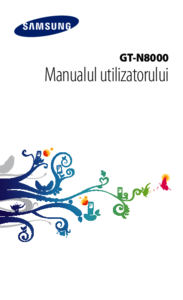
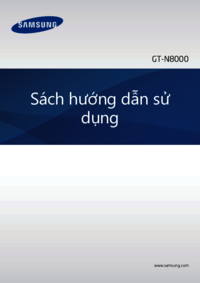




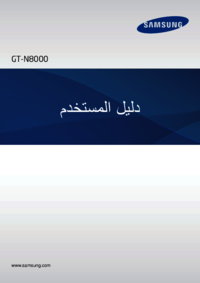










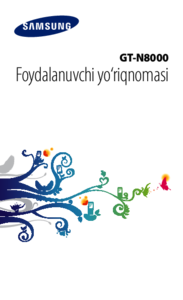








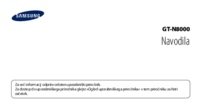


















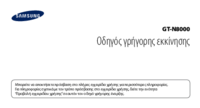



 (56 pages)
(56 pages) (171 pages)
(171 pages) (132 pages)
(132 pages) (127 pages)
(127 pages)

 (126 pages)
(126 pages) (109 pages)
(109 pages) (2 pages)
(2 pages) (84 pages)
(84 pages) (150 pages)
(150 pages) (132 pages)
(132 pages) (157 pages)
(157 pages)







Comments to this Manuals